Shopify – Přeložte svá e-mailová upozornění Shopify
ConveyThis automaticky zpracovává překlady obsahu webových stránek. E-maily, které jsou mimo rozsah webových stránek, nejsou automaticky překládány ConveyThis. Pomocí ConveyThis v kombinaci s tekutým kódem však můžete ručně ovládat překlady obsahu e-mailu na základě jazyka objednávky.
Mějte na paměti, že tato metoda se vztahuje na oznámení o objednávce, ale ne na upozornění na vytvoření dárkové karty.
Než se do toho pustíte, uvědomte si, že existují různé typy oznámení a přístup se u každého mírně liší:
Otevřete textový editor podle svého výběru a vložte následující tekutý kód!
Spusťte svůj preferovaný textový editor a vložte daný tekutý kód. Přizpůsobte kód jazykům, kterými váš web mluví. Upravte řádky „kdy“ nastavením správných jazykových kódů.
Představte si, že vaše stránky používají ConveyThis: Angličtina udává tón, zatímco francouzština a španělština tančí jako vámi zvolené přeložené jazyky. Zde je pohled na to, jak by vypadala tekutá struktura:
{% case properties.lang %} {% when 'fr' %} EMAIL EN FRANÇAIS ICI {% when 'es' %} EMAIL EN ESPAÑOL AQUI {% else %} E-MAIL V PŮVODNÍM JAZYKU ZDE {% endcase %} // ---------- {% atributů případu.lang %} {% when 'de' %} E-MAIL V DEUTSCH HIER {% else %} E-MAIL IN PŮVODNÍ JAZYK ZDE {% endcase %}Název v překladu znamená Zdokonalování překladů e-mailů: Průvodce němčinou
Pamatujte, že poskytnutý kód je pouze plán. Přizpůsobte si jej jazykům, které jste si ručně vybrali na ConveyThis řídicím panelu, abyste si mohli přizpůsobit překlad e-mailů.
Hledáte překlad e-mailu pouze do němčiny? Zde je ukázka, která vás provede:
Název se překládá jako Kódování s ohledem na jazykové preference: Jak přizpůsobit obsah pro německy mluvící a další
Pokud je objednávka zadána v němčině, bude zákazník přivítán obsahem vnořeným mezi řádky kódu „de“ a „else“. Pokud si však vybrali jiného tanečního partnera než německého, bude jim serenáda obsahovat obsah mezi řádky kódu „else“ a „endcase“.
V oblasti administrátora Shopify přejděte do Nastavení > Oznámení a otevřete e-mail, který chcete přeložit!
V srdci svého řídicího panelu Shopify přejděte do Nastavení > Oznámení a zakotvte u e-mailu, který touží po přeložení. Sníte o vícejazyčném e-mailu s potvrzením objednávky? Zde je váš kompas:
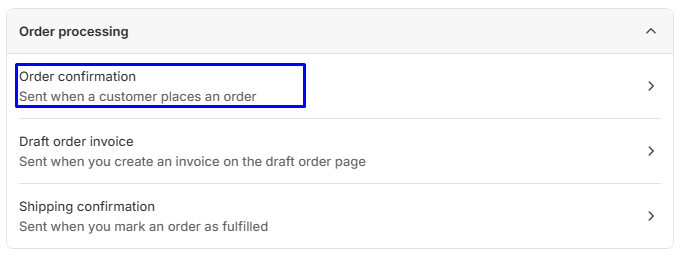
Zkopírujte tělo e-mailu!
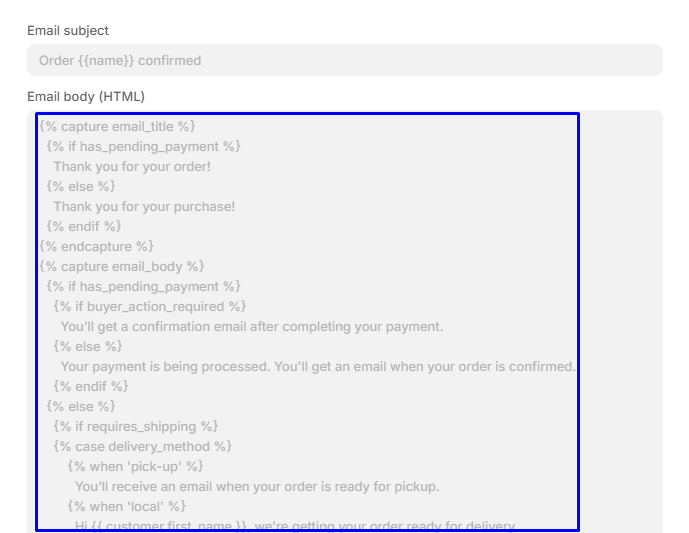
Vraťte se do textového editoru a nahraďte „EMAIL V PŮVODNÍM JAZYKU ZDE“ kódem, který jste zkopírovali (za předpokladu, že vaším primárním jazykem je angličtina)
Vzhledem k tomu, že v tomto případě je primárním jazykem angličtina, byl kódem nahrazen zástupný symbol „ZDE EMAIL V PŮVODNÍM JAZYKU“.
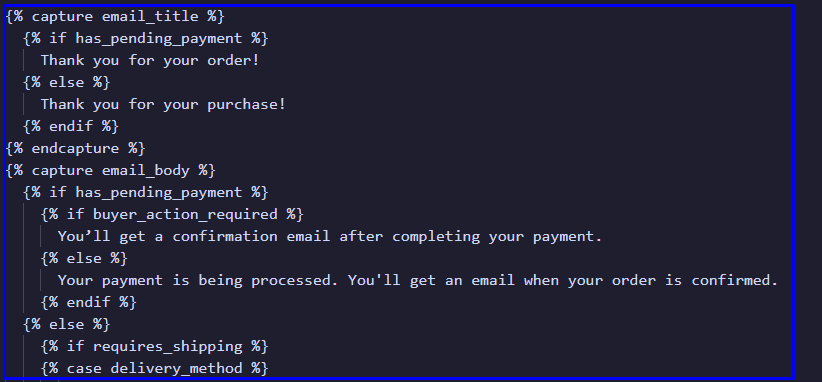
Vyměňte „EMAIL EN FRANÇAIS ICI“ za poskytnutý kód a upravte fráze podle jejich přeložených verzí. Opakujte pro další jazyky, například „EMAIL EN ESPAÑOL AQUI“
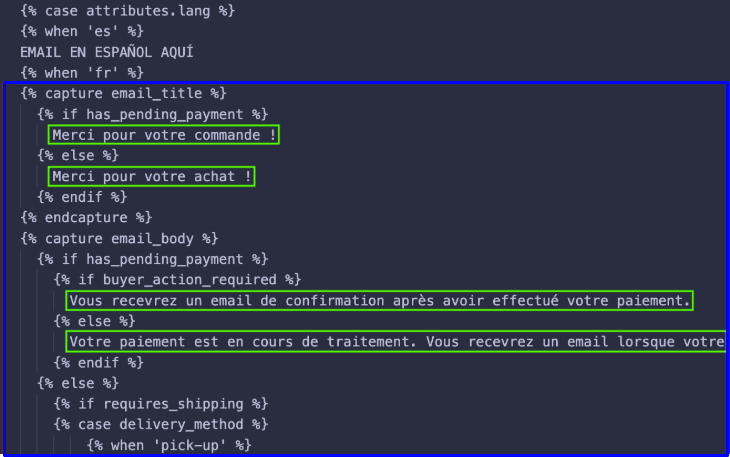
Například pro francouzštinu změníte „Děkujeme za nákup!“ od 'Merci pour votre achat!'. Ujistěte se, že měníte pouze věty. Nesmíte překládat žádný tekutý kód mezi {% %} nebo {{ }}
Po aktualizaci všech polí pro každý jazyk zkopírujte celý obsah z textového editoru a vložte jej pod Shopify admin > Oznámení do požadovaného oznámení, které chcete upravit.
V tomto případě je upravený e-mail „Potvrzení objednávky“:
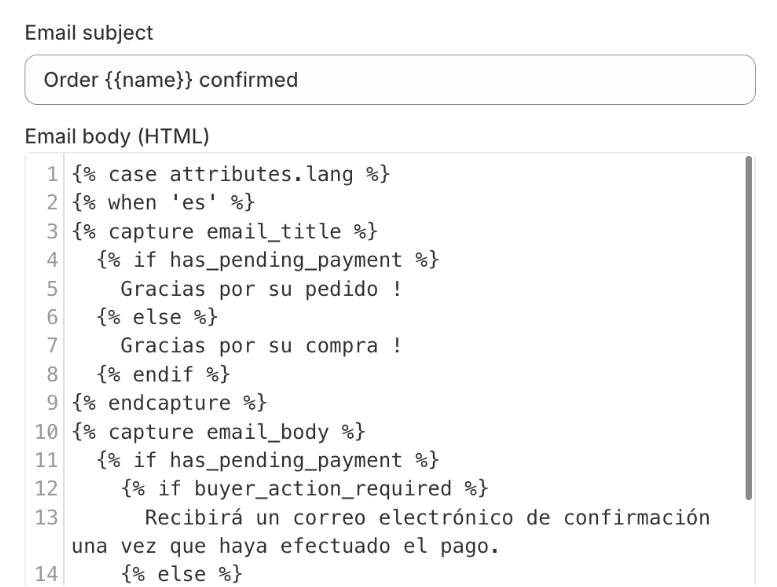
Stejným způsobem postupujte u předmětu e-mailu
Pro předmět e-mailu je postup stejný: Ve svém textovém editoru zkopírujte kód a do polí nahraďte přeložený předmět, jak je ukázáno zde:
{% case properties.lang %} {% when 'es' %} Objednávka {{name}} potvrzena {% when 'fr' %} Commande {{nom}} potvrzeno {% else %} Objednávka {{name}} potvrzena {% endcase %}
Stiskněte tlačítko 'Uložit' umístěné v pravém horním rohu
Jsi hotový! Váš zákazník by měl obdržet e-mail ve svém jazyce.
Upozornění pro zákazníky
Chcete-li přizpůsobit e-mailová upozornění pro své zákazníky, můžete integrovat značku jazyka do sekce 'Zákazníci' v administraci Shopify > Zákazníci. Tato značka bude odrážet jazyk, který si návštěvník zvolil při registraci na vašem webu.
Chcete-li tuto schopnost aktivovat, vložte řádekcustomer_tag: truedo ConveyThis kódu. Chcete-li provést tuto úpravu, přejděte do svého správce Shopify > Online obchod > Motivy > Akce > Upravit kód > ConveyThis_switcher.liquid.
Po integraci této značky do kódu můžete strukturovat oznámení zákazníka na základě výše uvedeného formátu:
Přístup zůstává stejný jako v úvodní části této příručky, ale používá následující kód:
{% assign language = customer.tags | připojit se: '' | split: '#conveythis-wrapper' %} {% case language[1] %} {% when 'en' %} potvrzení účtu v angličtině {% else %} potvrzení účtu původního zákazníka {% endcase %}